
Datei - Importieren - Lexware
lohn+gehalt pro 
So importieren Sie Daten aus Lexware lohn+gehalt pro nach Mamut Business Software
Klicken Sie auf die ...-Schaltfläche neben dem Textfeld unter Datei.
Navigieren Sie zu der Datei, die Sie importieren möchten.
Markieren Sie die Datei und klicken Sie auf Ok.
Der Dateipfad wird nun im Textfeld angezeigt.
Wählen Sie aus:
Einen Beleg für die gesamte Importdatei erzeugen: Wählen
Sie diese Einstellung, wenn nur ein einzelner Beleg für die Importdatei
erzeugt werden soll.
Einen Beleg pro Zeile in der Importdatei erzeugen: Wählen
Sie diese Einstellung, wenn für jede Zeile der Importdatei ein eigener
Beleg erzeugt werden soll.
Klicken Sie auf Ausführen.
(Sollte während des Importvorgangs ein Fehler auftreten, erhalten
Sie eine entsprechende Meldung. Die Daten werden in diesem Fall nicht
importiert. Beheben Sie den Fehler und starten Sie den Import erneut.)
 Der Import wird durchgeführt. Die Daten werden zur weiteren
Bearbeitung in der Belegerfassung abgelegt. Die Textdatei für den Import
wird automatisch gelöscht und im Dateiverzeichnis archiviert.
Der Import wird durchgeführt. Die Daten werden zur weiteren
Bearbeitung in der Belegerfassung abgelegt. Die Textdatei für den Import
wird automatisch gelöscht und im Dateiverzeichnis archiviert.
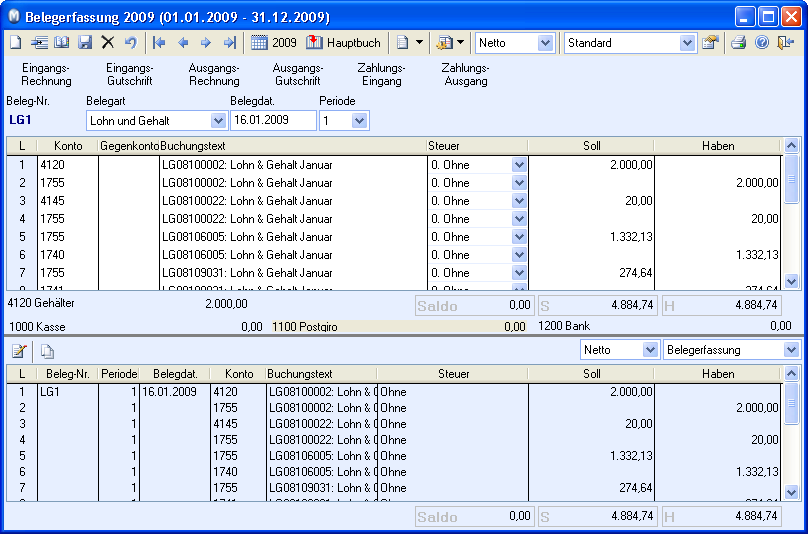
 Hinweis: Die Daten sind noch nicht
in das Hauptbuch übertragen. Nachdem Sie Ihre Importdaten in der Belegerfassung
überprüft haben, klicken Sie dort in der Symbolleiste auf Hauptbuch.
Sie können darüber alle Lohn- und Gehaltsbuchungen wie gewohnt ins Hauptbuch
übertragen.
Hinweis: Die Daten sind noch nicht
in das Hauptbuch übertragen. Nachdem Sie Ihre Importdaten in der Belegerfassung
überprüft haben, klicken Sie dort in der Symbolleiste auf Hauptbuch.
Sie können darüber alle Lohn- und Gehaltsbuchungen wie gewohnt ins Hauptbuch
übertragen.
Weitere Hinweise dazu finden Sie hier.
Siehe auch:
Zum Import von Lexware Lohn- und Gehaltsbuchungen
Wie überträgt man ans Hauptbuch?